立即下载
没有对应的手机版,本软件为电脑版,电脑版软件不支持手机安装
imagine是一款精致小巧但功能十分强大的图片批量转换软件,它的界面属于现代友好的UI界面,功能显得非常的简洁明了。这款软件主要支持ipg,png以及webp这几种主要的图片格式,帮助用户将其中任何一种格式转换为另外一种,也能够将图片压缩到你所需要的大小,可以显示出压缩比例和压缩前后的大小对比,方便于您的操作并且该款小巧的软件可以帮助用户批量自定义对图片的色彩,质量调整,颜色的更改与转换,大小尺寸以及底片效果等进行操作,当然如果你需要保存的时候,这款软件也支持覆盖保存,新文件保存和另存到其他文件夹,选择十分的自由。由于此次小编推荐的是imagine中文绿色版,所以它功能强大还完全免费,没有一点烦人广告,令人感觉非常的清爽。最重要的是不需要安装就可以进行直接打开使用。
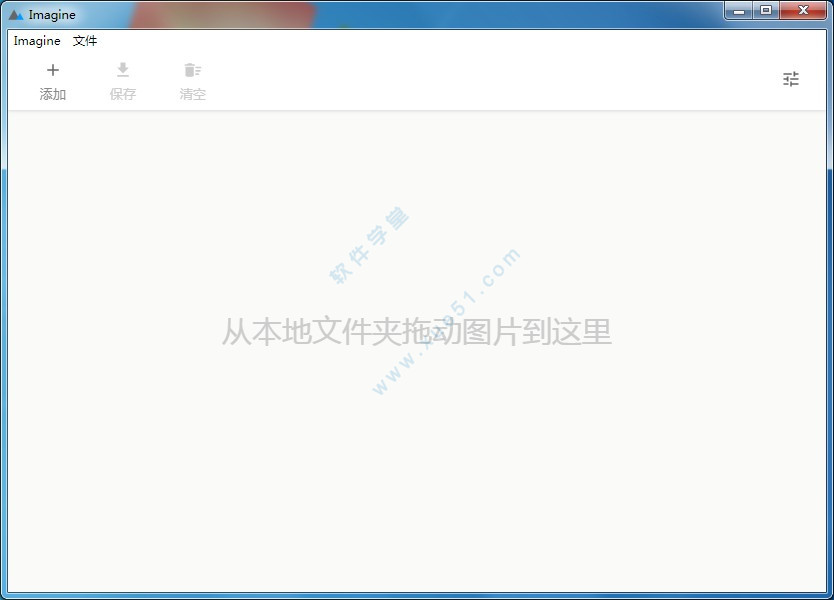

2、加载所需要处理的图片,点击界面右上角的设置按钮就可以根据选择对图片进行处理
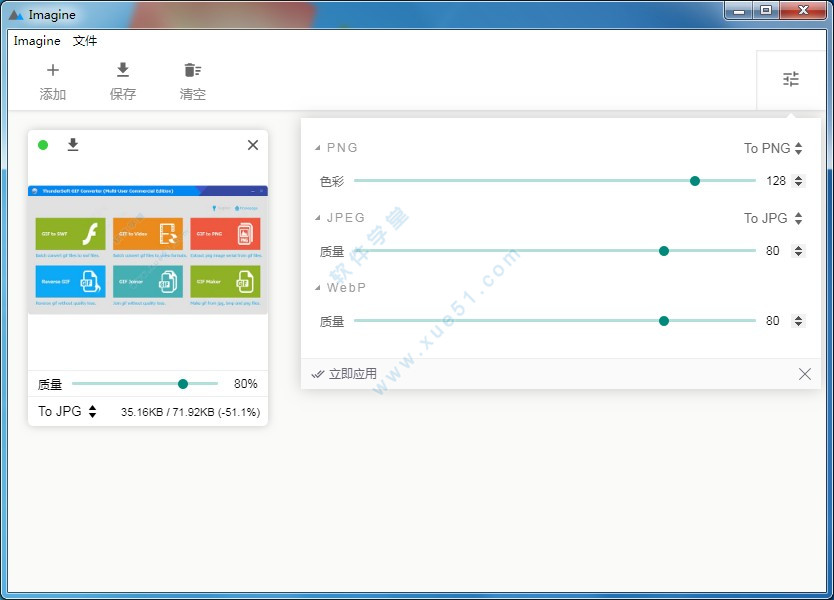
2、支持跨平台
3、GUI
4、批量优化
5、该支持图片的色彩调整,可以自定义图片色彩
6、支持质量大小自定义,可以缩小图片的体积,便于上传
7、兼容windows 7及更高版本的windows操作系统
8、绿色软件,免安装运行
9、支持批量压缩。
全屏显示:Shift+中键/Alt+Enter
图像滚动上下:鼠标滚轮/↑/↓
上一个图像:Ctrl+左键/Ctrl+上滚/Backspace/←
下一个图像:Ctrl+右键/Ctrl+下滚/Space/→
最前一个图像:Shift+左键/Home
最后一个图像:Shift+右键/End
图像向上翻页:Shift+上滚/Page Up
图像向下翻页:Shift+下滚/Page Down
如果图片中是颜色丰富的物体,比如风景、人像、物品,那么jpg更加合适。但图片中如果都是文字,
或者颜色不丰富,那么png更加合适,比如图片是文章的截图,拍摄的书页上的文字,书法作品,黑白作品,
那么采用色彩数量很低的png,你会发现图片质量即好,体积也比jpg都小的多。
2、决定好调节的值和保存的格式后,如何在Imagine中查看优化后的图片效果呢?
十分简单,只需要点击图片,就可以看到处理后的图片的大图了,你也可以点击【优化前】、【优化后】按钮对比处理前后的画面质量
1、对部分功能进行了优化
2、对部分bug进行了修复
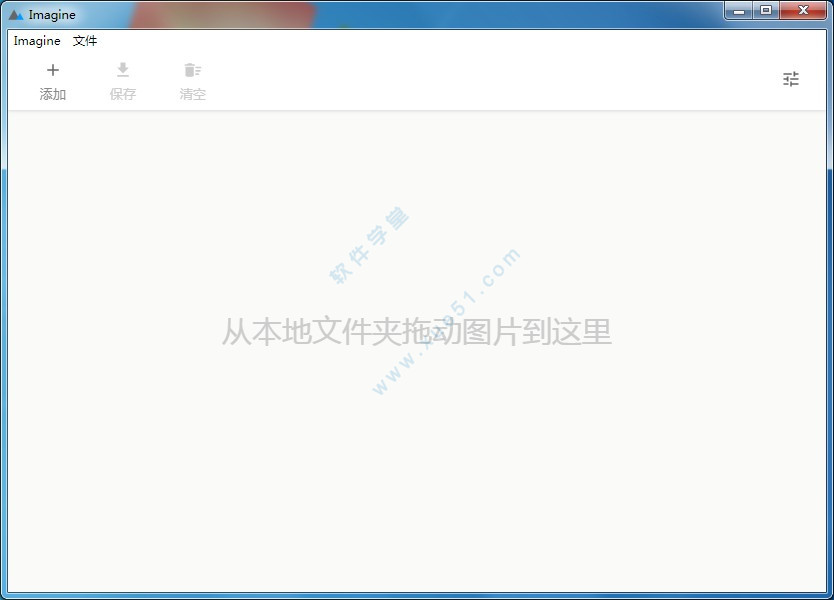
使用说明
1、下载解压文件之后,双击Imagine.exe则可以打开此款软件
2、加载所需要处理的图片,点击界面右上角的设置按钮就可以根据选择对图片进行处理
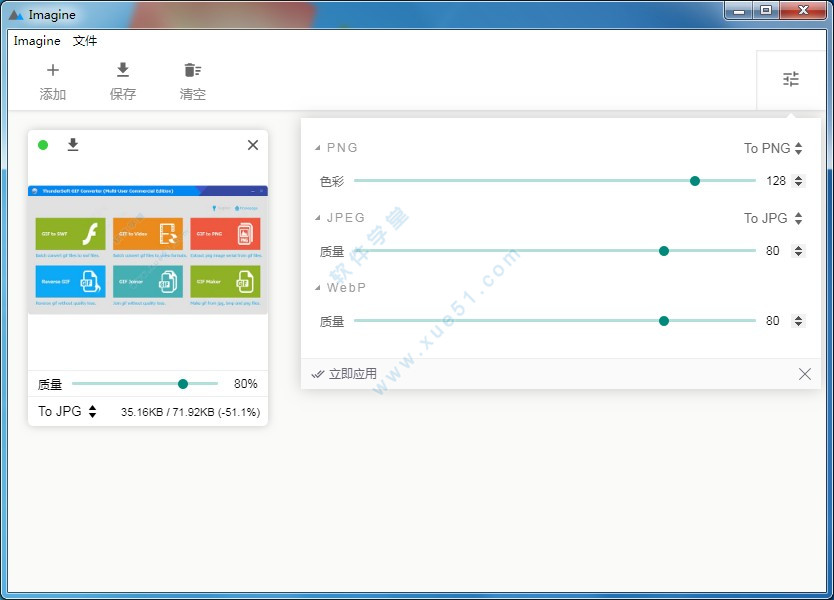
软件特点
1、图片的格式转换2、支持跨平台
3、GUI
4、批量优化
5、该支持图片的色彩调整,可以自定义图片色彩
6、支持质量大小自定义,可以缩小图片的体积,便于上传
7、兼容windows 7及更高版本的windows操作系统
8、绿色软件,免安装运行
9、支持批量压缩。
按键操作
颜色信息:Ctrl+中键全屏显示:Shift+中键/Alt+Enter
图像滚动上下:鼠标滚轮/↑/↓
上一个图像:Ctrl+左键/Ctrl+上滚/Backspace/←
下一个图像:Ctrl+右键/Ctrl+下滚/Space/→
最前一个图像:Shift+左键/Home
最后一个图像:Shift+右键/End
图像向上翻页:Shift+上滚/Page Up
图像向下翻页:Shift+下滚/Page Down
常见问题
1、如果你要压缩图片体积,也就是控制图片大小,那么jpg和png2种格式哪种更好呢?如果图片中是颜色丰富的物体,比如风景、人像、物品,那么jpg更加合适。但图片中如果都是文字,
或者颜色不丰富,那么png更加合适,比如图片是文章的截图,拍摄的书页上的文字,书法作品,黑白作品,
那么采用色彩数量很低的png,你会发现图片质量即好,体积也比jpg都小的多。
2、决定好调节的值和保存的格式后,如何在Imagine中查看优化后的图片效果呢?
十分简单,只需要点击图片,就可以看到处理后的图片的大图了,你也可以点击【优化前】、【优化后】按钮对比处理前后的画面质量
更新日志
v0.5.11、对部分功能进行了优化
2、对部分bug进行了修复
展开全部内容
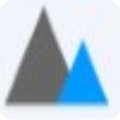




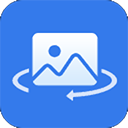



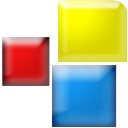

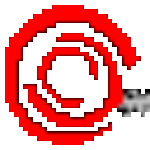
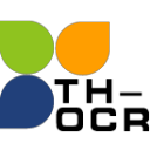
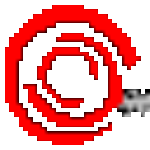





点击星星用来评分